
Смартфоните, произведени от Lenovo, през годините на своето съществуване, са заети доста по-голямата част от пазара за съвременни приспособления. Дори решенията на производителя отдавна са придобити и сред тях успешен модел A526 продължават да изпълняват своите функции. Някои недостатъци могат да доставят само своята софтуерна част. За щастие, с помощта на фърмуера можете да поправите тази ситуация до известна степен. Статията обсъжда най-ефективните начини за преинсталиране на Android на Lenovo A526.
Следвайки доста прости инструкции, можете да възстановите производителността на загубената възможност за нормално стартиране на Lenovo A526, както и да доведете известно разширяване на функционалността с помощта на актуализирания софтуер. В същото време, преди да се движите към манипулации с устройство, е необходимо да се вземат предвид следното.
Всякакви процедури за участъците на паметта на смартфона носят определени рискове. Всяка отговорност за последствията поема потребителя, провеждаща фърмуера! Създателите на ресурса и автора на статията за възможни отрицателни резултати от отговорност не се носят!
Подготовка
Що се отнася до всеки друг модел на Lenovo, преди да извърши процеса на фърмуера A526, трябва да се прилагат някои подготвителни манипулации. Ясно и правилно извършена подготовка ще избегне грешки и трудности, както и предопределянето на успеха на събитията.

Водач на инсталацията
В почти всички ситуации, в които трябва да възстановите или актуализирате смартфона на Lenovo A526, ще е необходимо да се приложи полезността на SP Flash Tool, като един от най-ефективните инструменти за работа с MTK-апарати памет. И това предполага присъствието в системата на специален драйвер. Стъпки, които трябва да се използват за инсталиране на необходимите компоненти, са описани в статията:
Урок: Инсталиране на драйвери за Android фърмуер
Пакетът с необходимите драйвери може да бъде изтеглен чрез справка:
Изтегляне на драйвери за фърмуер Lenovo A526
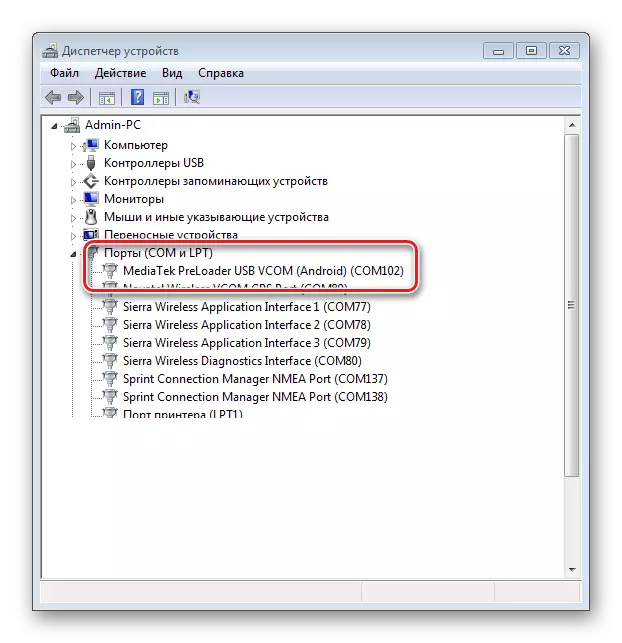
Създаване на резервно копие
Когато фърмуера на Android смартфони, паметта на устройството се извършва на практика, което включва загуба на потребителска информация, така че е необходим резервно копие, за да създадете един от начините, описани в статията:
Урок: Как да направите резервно копие на Android преди фърмуера
Специално внимание при работа с Lenovo A526 трябва да се даде на процедурата на секцията NVRAM в раздела. Изхвърлянето на този раздел, създаден преди фърмуера и съхранен във файла, ще спаси масата на времето и усилията, когато възстановява работната мощност на безжичните мрежи, в случай на неуспешно инсталиране на Android или поради други грешки, които се появяват в Процес на манипулация със системни участъци на устройството.
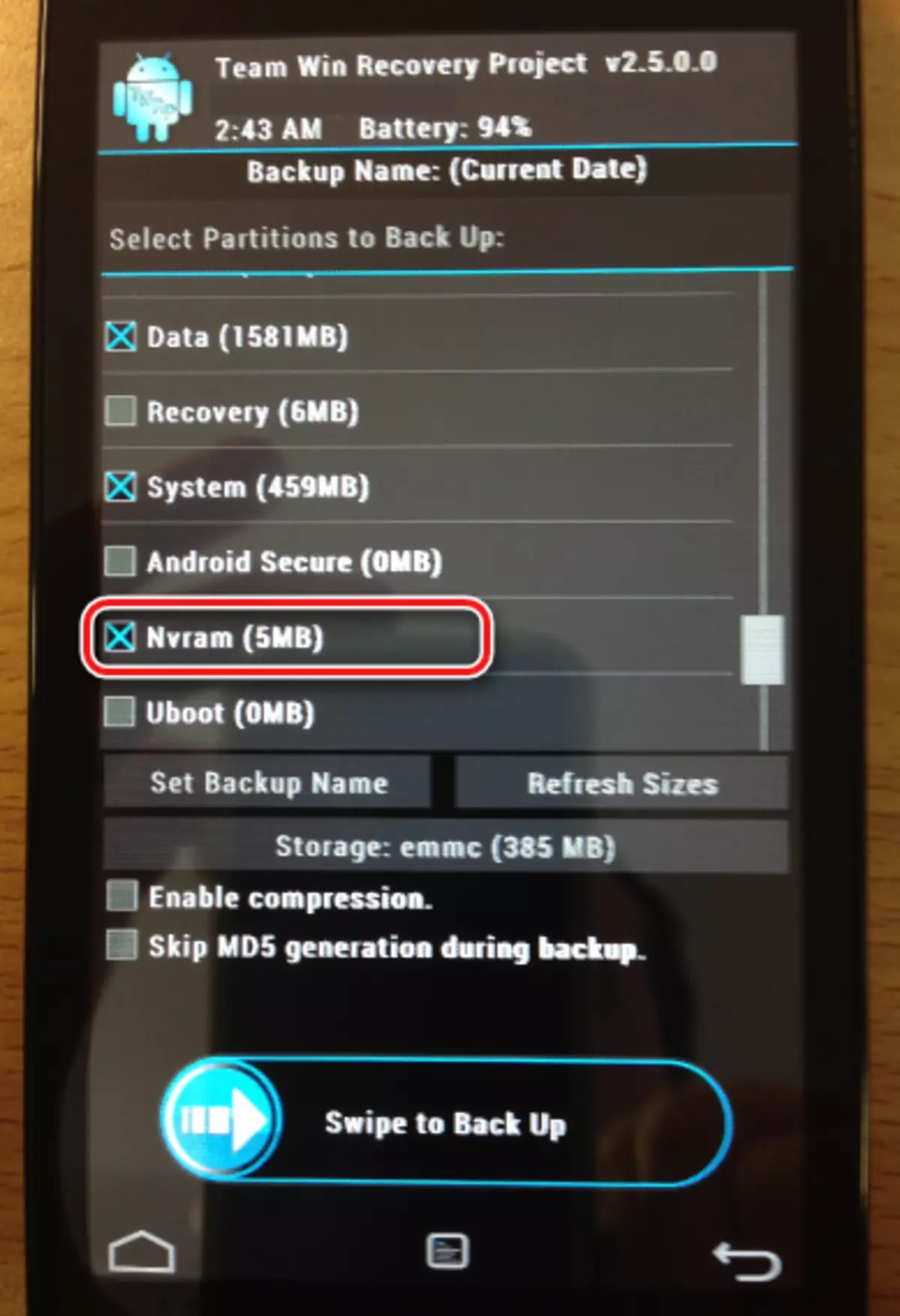
Фърмуер
Запишете изображенията в паметта на MTK смартфони Lenovo, а моделът A526 тук не е изключение, обикновено не осигурява трудности при правилната версия на използваните програми и опции за приложимите файлове. Подобно на много други устройства, Lenovo A526 може да бъде пробък в няколко начина. Помислете за основния и най-често използван.Метод 1: Фабрично възстановяване
Ако целта на фърмуера е обичайното преинсталиране на официалната версия на Android, почистване на смартфона от различни софтуерни отломки и връщането към състоянието на кутията, поне по отношение на софтуера, вероятно ще бъде най-лесният начин за картографиране среда за възстановяване, инсталирана от производителя.
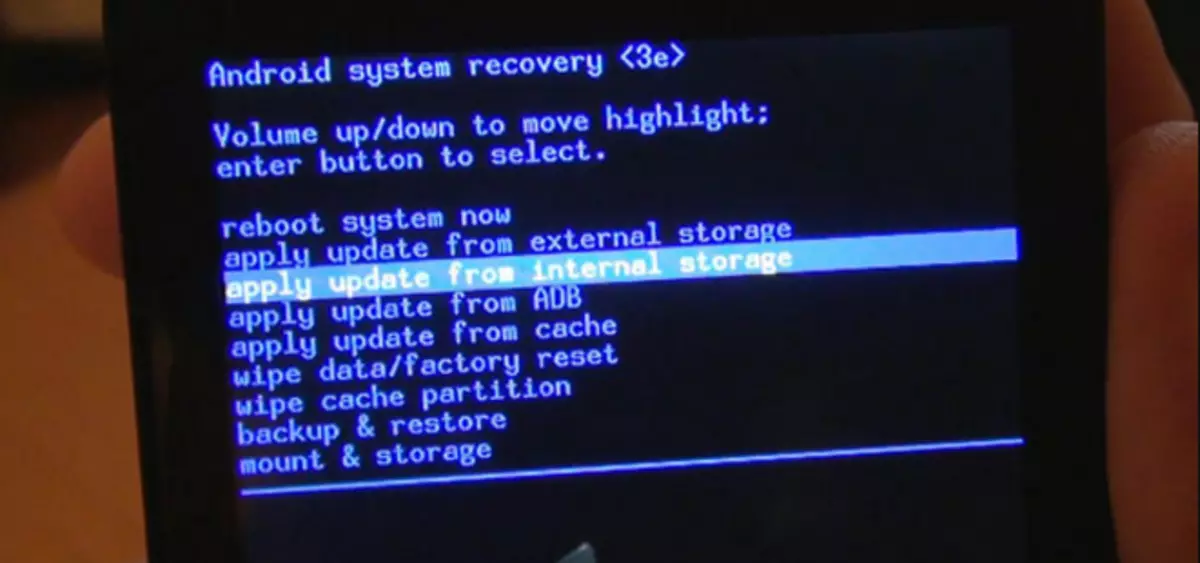
- Трудности при използването на метода може да предизвика подходящ пакет със софтуер, предназначен за инсталиране чрез възстановяване. За щастие, открихме и внимателно публикувахме подходящо решение на облачното съхранение. Изтеглете желания файл * .zip. Можете да свържете:
- След зареждане на zip пакета, трябва да го копирате Без разопаковане В основата на картата с памет, инсталирана в апарата.
- Преди по-нататъшни манипулации трябва напълно да заредите батерията на устройството. Това ще избегне възможните проблеми, ако процесът се взриви на определен етап и няма достатъчно енергия, за да го завърши.
- След това входа на възстановяването. За да направите това, едновременно натиснете два клавиша на смартфон, изключен: "Volume +" и "Power".

Задръжте бутоните ще трябва да настъпвате вибрации и да покажете екрана за стартиране (5-7 секунди). След това ще последва зареждането на средата за възстановяване.
- Инсталирането на пакети чрез възстановяване се извършва съгласно инструкциите, посочени в статията:
- Не трябва да забравяме да почистваме разделите "Данни" и "кеш".
- И само след това, за да инсталирате софтуера, като изберете "Приложи актуализация от SDCARD" в възстановяването.
- Процесът на прехвърляне на файлове отнема до 10 минути време, а след неговото завършване ще трябва да извадите батерията на устройството, да го инсталирате обратно и да започнете al526, натиснете бутона "Power".
- След дълго първоначално натоварване (около 10-15 минути), смартфонът се появява преди потребителя в състоянието на софтуера, както след покупката.
Изтеглете официален фърмуер Lenovo A526 за възстановяване
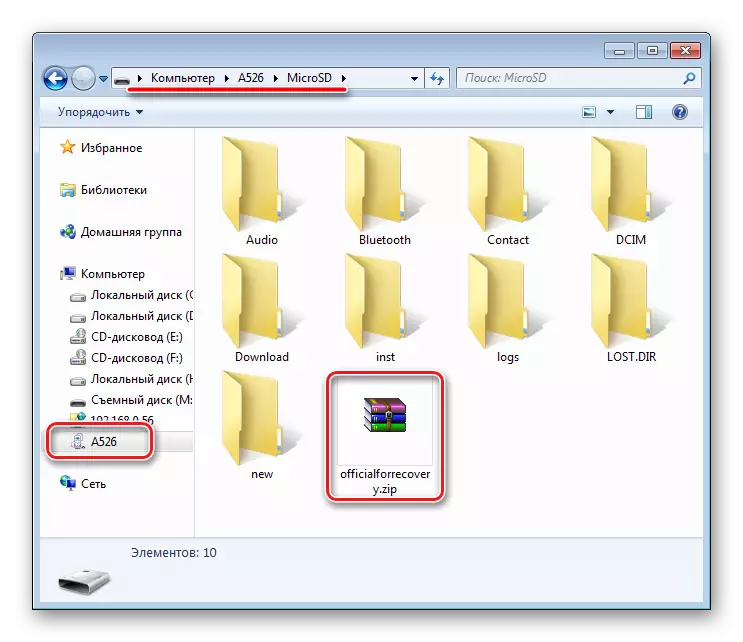

Урок: Как да флаш андроид чрез възстановяване
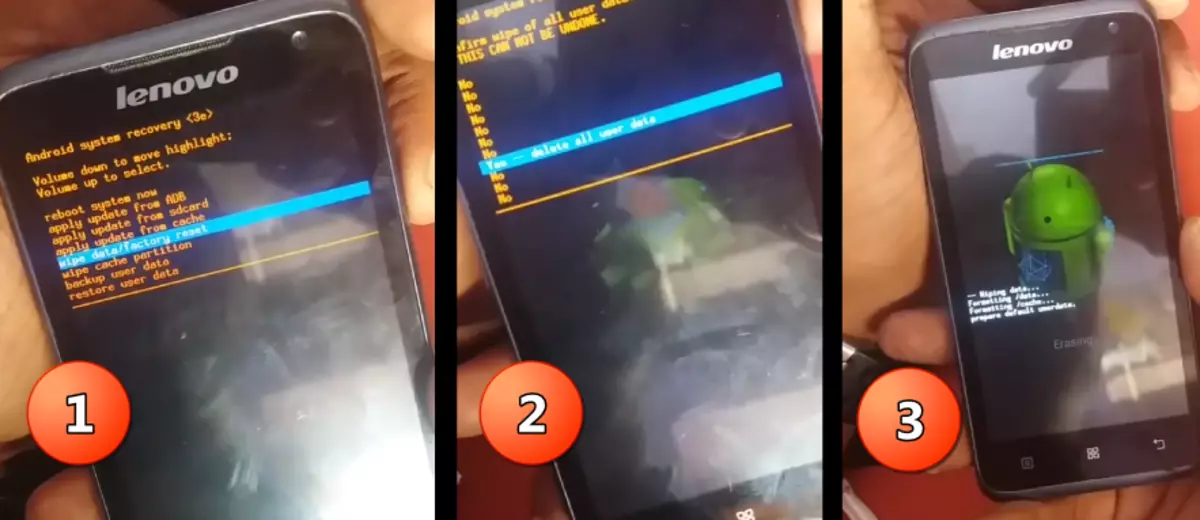
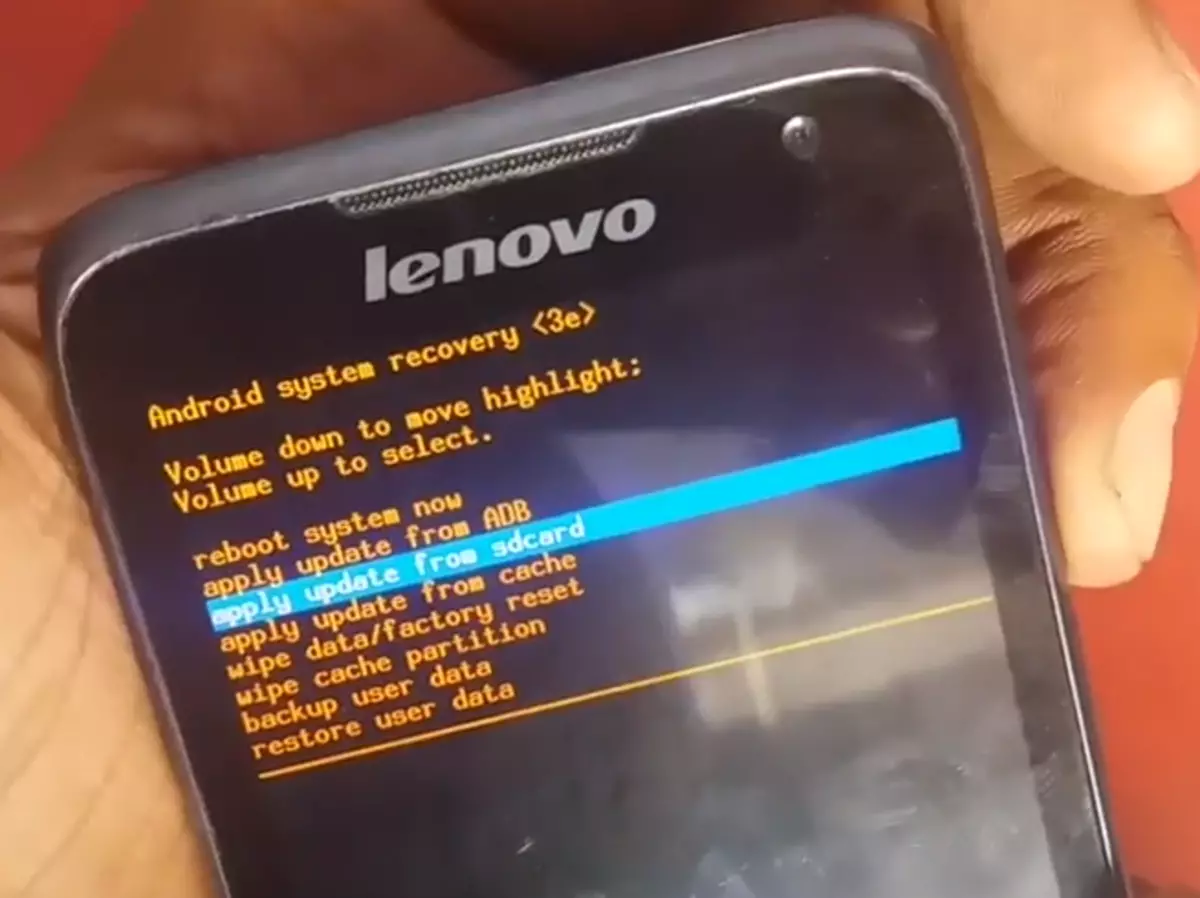
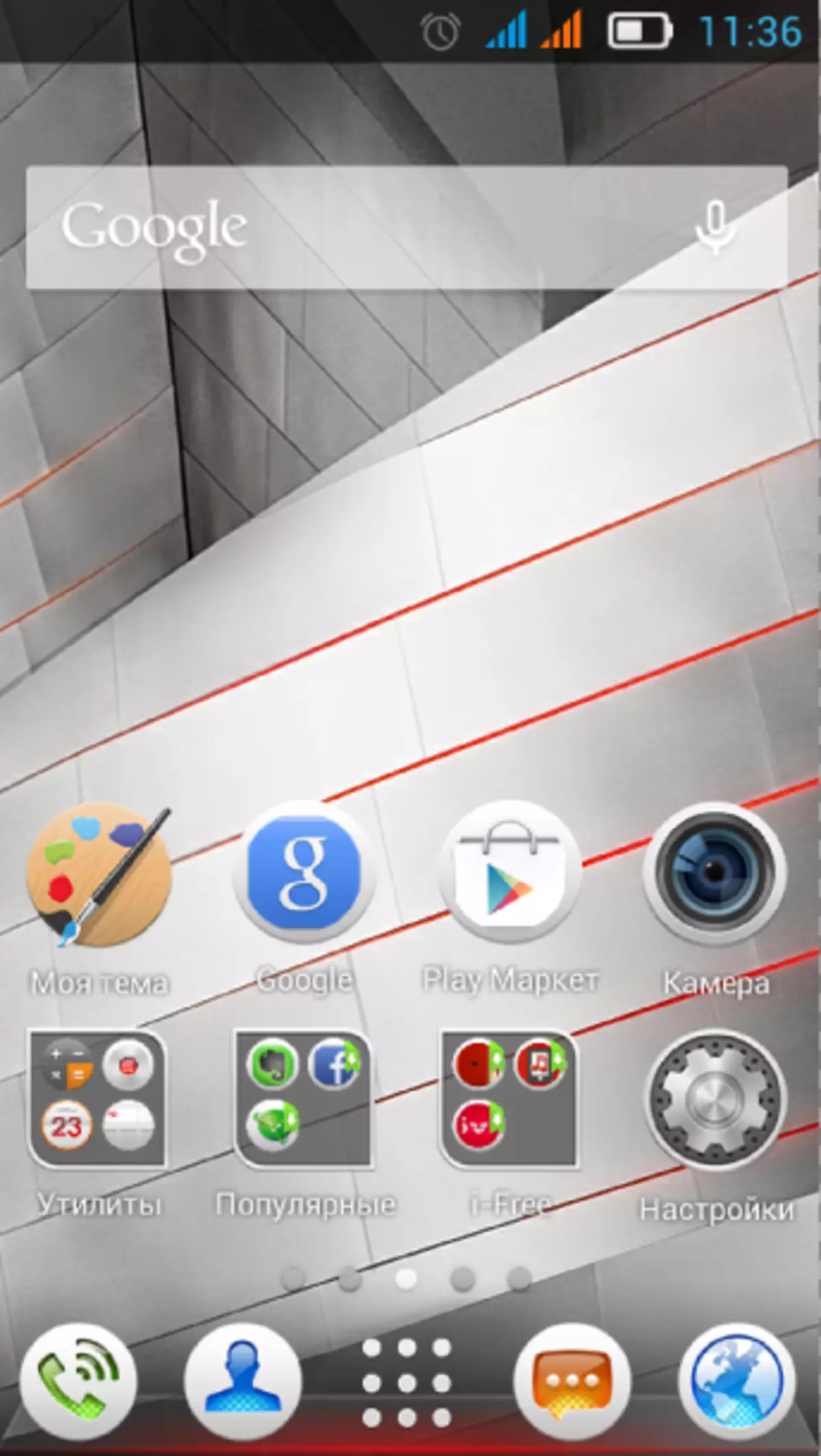
Метод 2: SP Flash инструмент
Приложението на програмата за флаш инструмент за фърмуера на разглежданото устройство е може би най-гъвкавият метод за възстановяване, актуализиране и преинсталиране на софтуера.
С оглед достатъчно дълго време, което е преминало след прекратяването на смартфона, софтуерните актуализации не са налични. В плановете за освобождаване на актуализации на официалния сайт на производителя, модел A526 липсва.
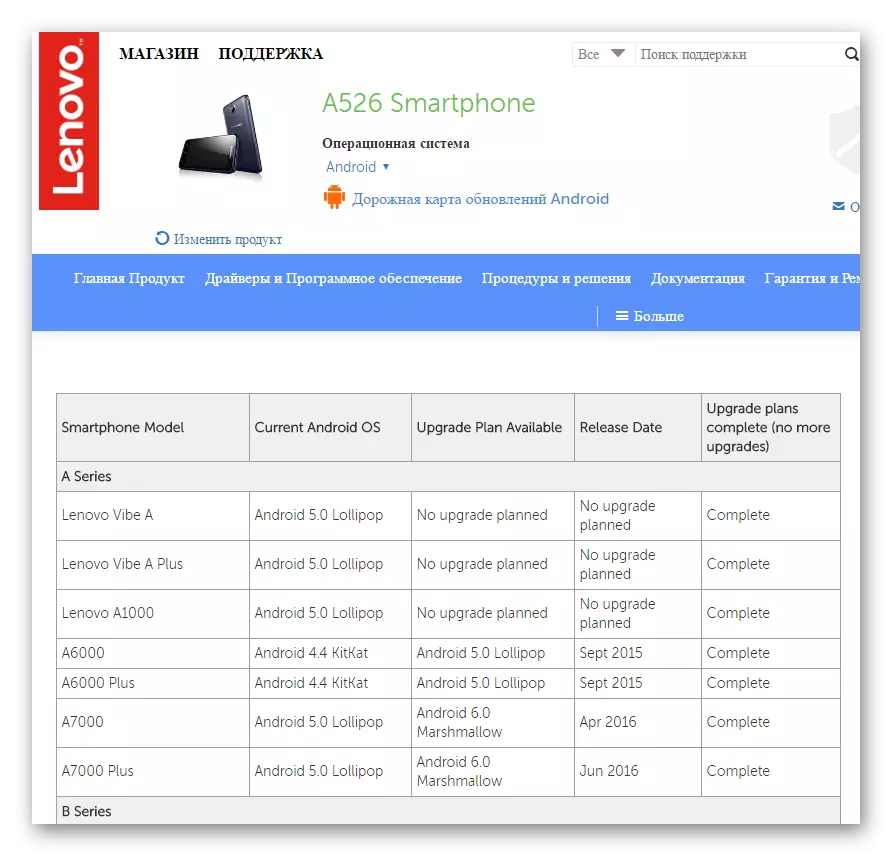
Заслужава да се отбележи, че жизнен цикъл на устройството за актуализиране на софтуера е бил освободен малко.
С помощта на инструкциите по-долу е възможно да се запише официалният фърмуер в паметта на устройството, което е почти всяко условие, включително и неработещо, поради срутването на Android или други проблеми със софтуера.

- Първото нещо, което трябва да се погрижите е да изтеглите и разопаковате в отделна папка на официалния фърмуер на най-новата версия, предназначена да записва на устройството чрез програмата. За да направите това, можете да използвате референцията:
- Благодарение на присъствието в смартфона не е най-пресните хардуерни компоненти, за операции с паметта му, не е необходимо новата версия на полезността. Проверено решение - V3.1336.0.198. . Зареждане на архив с програма, която ще трябва да се разопаковате в отделна папка, достъпна на връзката:
- След подготовка на необходимите файлове, инструментът на SP работи - за това е достатъчно два пъти да затворите левия бутон на мишката Flash_tool.exe. в директорията с програмни файлове.
- След стартирането на програмата, ще трябва да добавите специален разсеяем файл, съдържащ информация за разделите на паметта на смартфона и тяхното адресиране. За да направите това, използвайте бутона "разсейване". След това индикация за пътя към файла Mt6582_scatter_w1315v15v111.txt. Намира се в папката с разопакован фърмуер.
- След горните полета полетата, съдържащи имената на участъците от паметта на устройството и техните адреси, са пълни със стойности.
- Чрез проверка на факта на инсталиране на квадратчето за отметка във всички квадратчета в близост до имената на секциите, щракнете върху бутона "Изтегляне", който ще преведе SP Flash инструмент в режим на готовност на устройството.
- Свързването на смартфон към USB порта се извършва с извлечената батерия.
- Процесът на записване на информация ще се стартира автоматично след дефиниране на устройството в системата. За да направите това, инсталирайте батерията в устройството, свързано към компютъра.
- По време на програмата не можете да деактивирате устройството от компютъра и да кликнете върху него всички клавиши. Индикаторът на фърмуера е посочен за популяризирането на процеса на фърмуера.
- След приключване на всички необходими процедури програмата показва прозореца OK, потвърждаващ успеха на операцията.
- В случай на грешки при изпълнението на програмата в режим "Изтегляне", трябва да деактивирате устройството от компютъра, да извадите батерията и да повторите горните стъпки, започвайки с шестия, но вместо бутона "Изтегляне" в тази стъпка щракнете върху бутона "Firmware-> ъпгрейд".
- След успешен софтуер за въвеждане трябва да затворите прозореца за потвърждение в инструмента SP Flash инструмент, изключете смартфона на компютъра и го стартирайте с дълго натискане на бутона "Power". Започвайки след преинсталиране на софтуера продължава доста дълго време, не трябва да го прекъсвате.
Изтеглете официален фърмуер SP Flash инструмент за Lenovo A526
Изтеглете SP Flash инструмент за фърмуер Lenovo A526
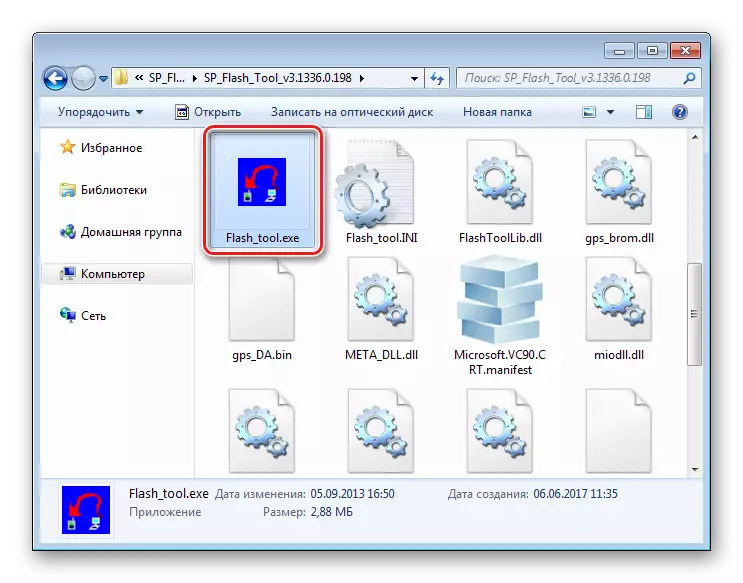
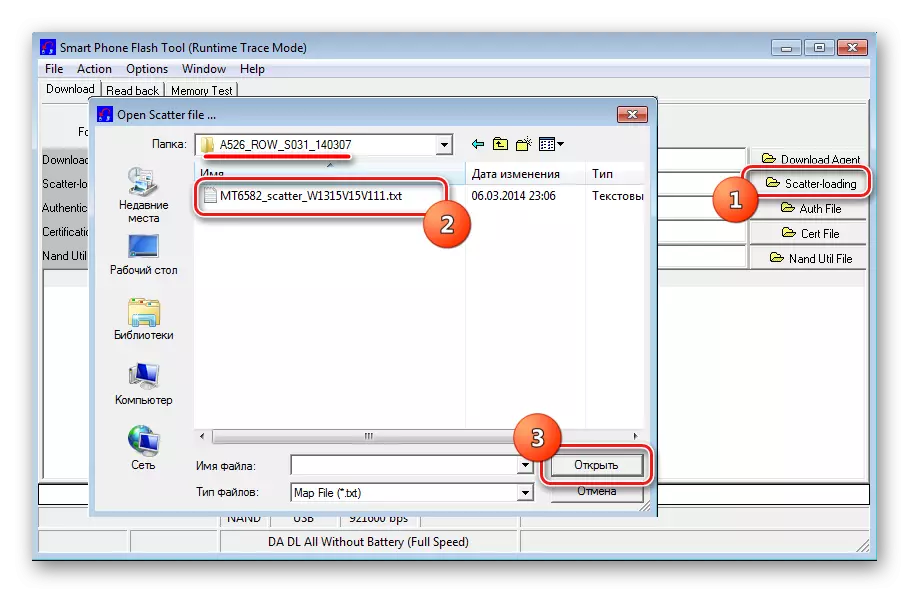
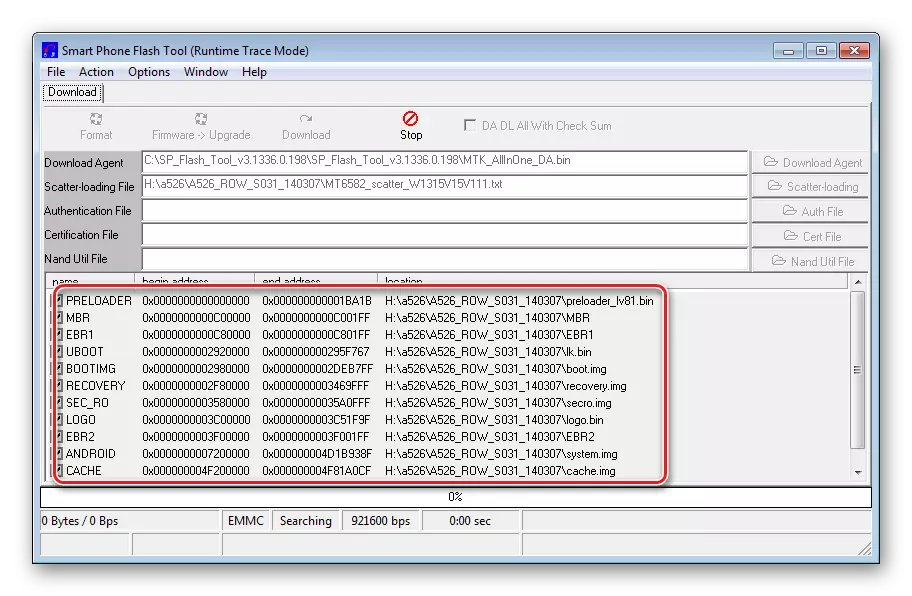
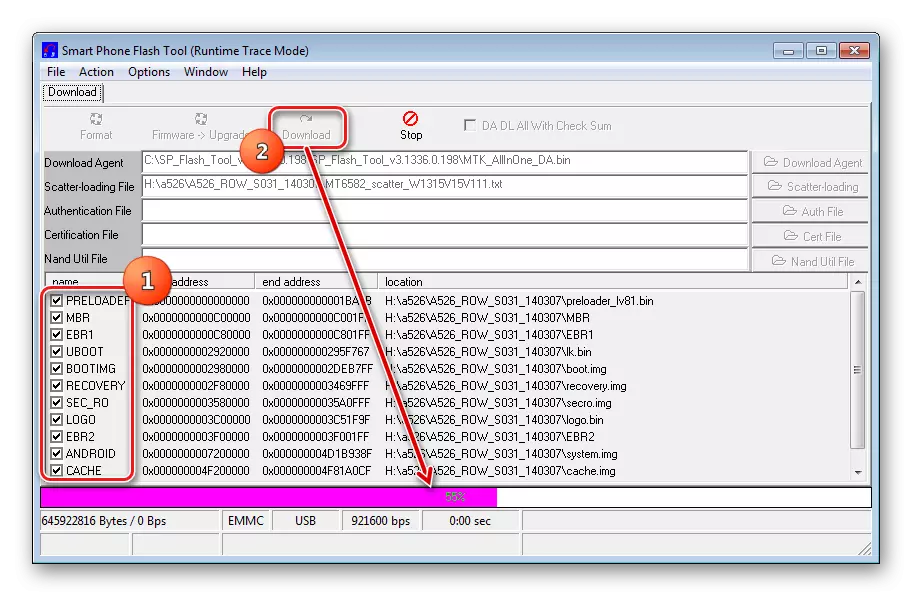

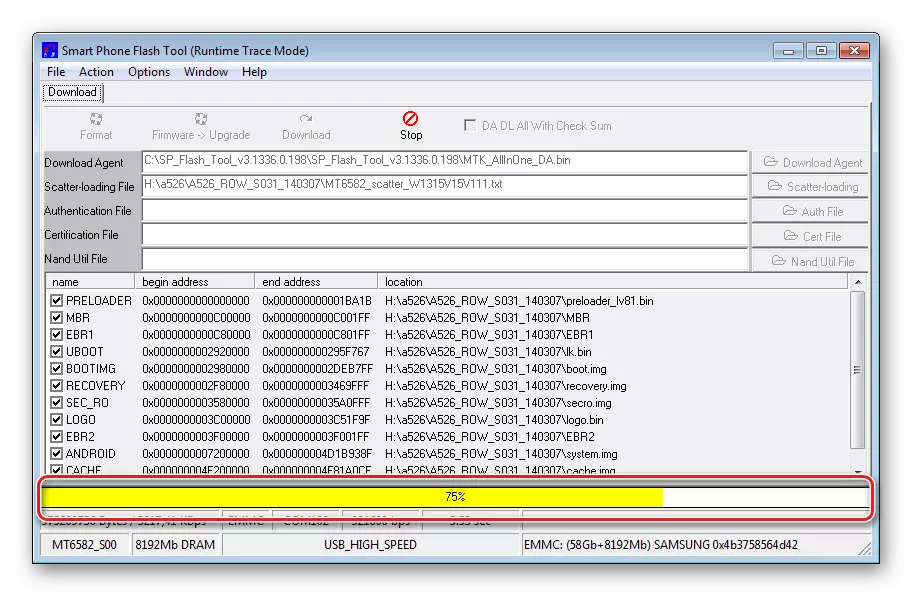
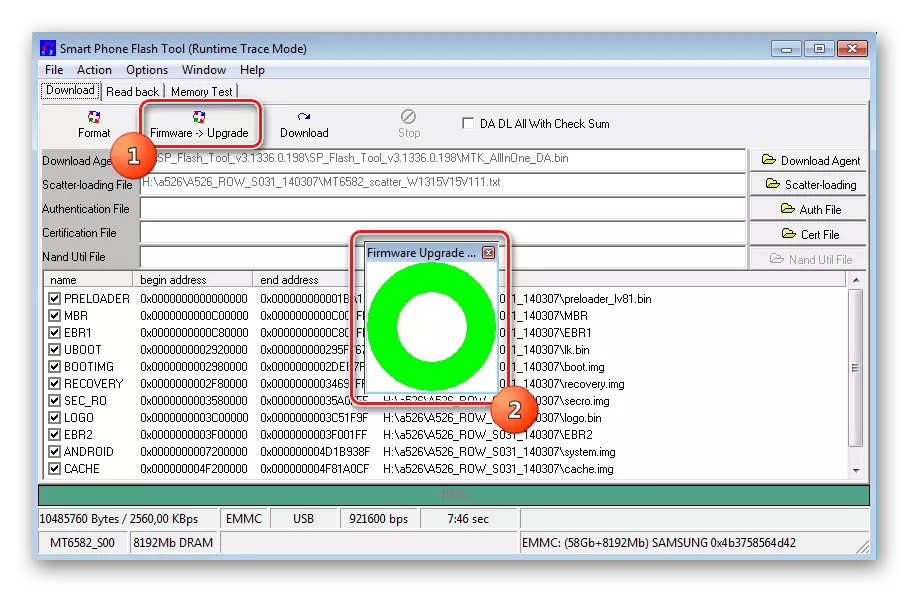
Метод 3: Неформален фърмуер
За тези собственици на Lenovo A526, които не искат да поставят с остарели Android 4.2.2, а именно тази версия на OS получава всеки инсталиран последния официален фърмуер в смартфона, инсталирането на потребителски фърмуер може да бъде добро решение.
В допълнение към подобряването на системата версия до 4.4, по този начин можете леко да разширите функционалността на устройството. Предлагат се доста голям брой неформални решения за Lenovo A526 в глобалната мрежа на глобалната мрежа, но за съжаление повечето от тях имат значителни недостатъци, което прави невъзможно да се използват такива митници.
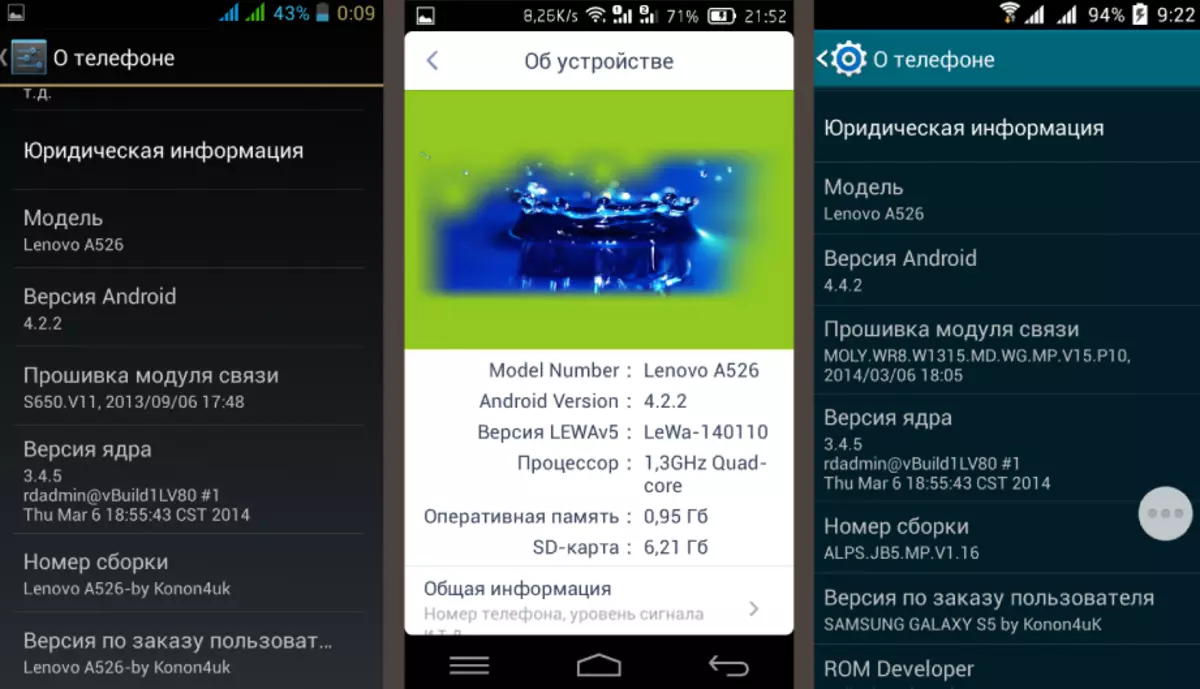
Според потребителския опит, най-интересното от гледна точка на стабилността и функционалността за Lenovo A526 са неформални решения Miui V5, както и Cyanogenmod 13.
Официалните версии от екипите на разработчика не съществуват, но пренасочният фърмуер може да бъде замислен и съобщен на добро ниво на стабилност може да се препоръча за употреба. Един от събранията може да бъде изтеглен чрез справка:
Изтеглете потребителски фърмуер за Lenovo A526
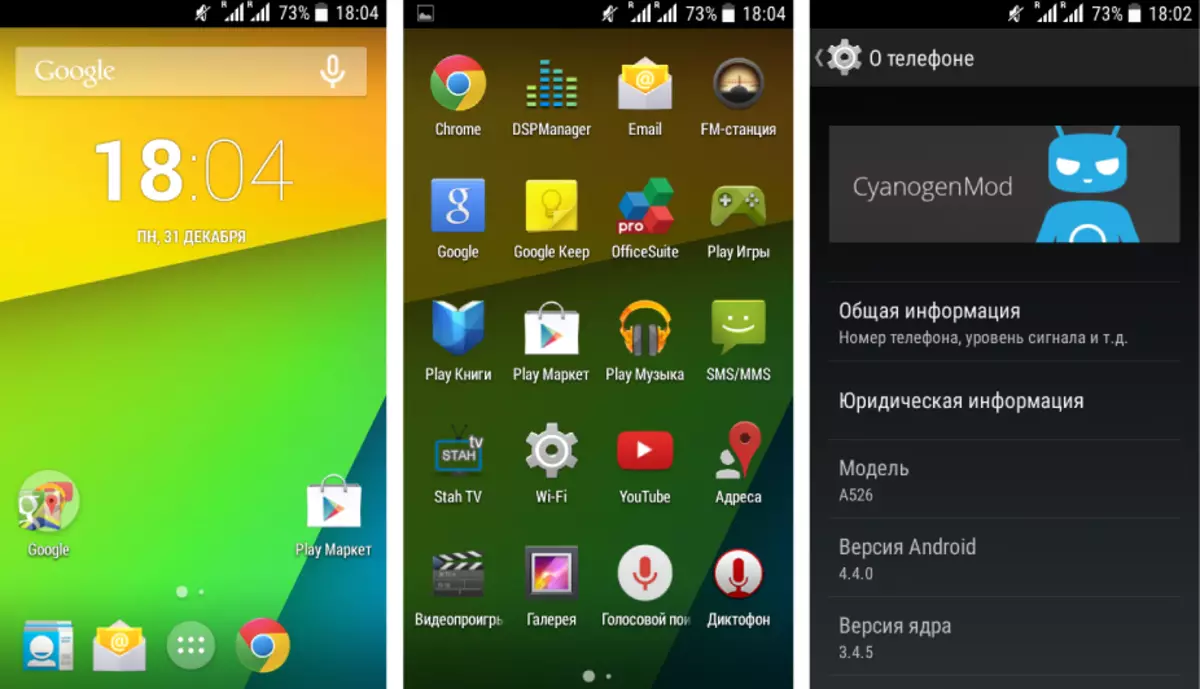
- Първото нещо, което трябва да се направи, за да инсталирате модифицирания софтуер в разглежданото устройство е да заредите zip-пакет с обичай, стая в корена на картата с памет и да инсталирате microSD към устройството.
- За да инсталирате неформални решения, се използва модифицирано възстановяване на Twrp. За да го инсталирате, можете да използвате инструмента SP Flash. Процедурата повтаря стъпки 1-5 от инсталацията на софтуер в A526 чрез описаната по-горе програма. Желаният разпръснат файл се намира в директорията за възстановяване. Архивът с необходимите файлове може да бъде изтеглен от справка:
- След изтегляне на разсеяния файл, трябва да инсталирате квадратче в квадратчето за отметка пред позицията за възстановяване.
- И след това посочете пътя към изображението Twrp.img. Като кликнете два пъти върху името "Recovery" в раздела "Раздел" и изберете съответния файл в експлоатационния прозорец, който се отваря.
- Следващата стъпка е да натиснете бутона "Изтегляне" и след това свържете смартфона без батерията към USB порта на компютъра.
Записването на модифицирана среда започва автоматично и ще бъде завършено с появата на прозореца "Изтегляне OK".
- След инсталирането на TWRP, първото пускане на Lenovo A526 трябва да бъде приложено в обичайното възстановяване. Ако устройството ботуши в Android, процедурата за среден фърмуер трябва да се повтори. За да започнете модифицирано възстановяване, се използва същата комбинация от хардуерни бутони, за да влезете в фабричната среда за възстановяване.
- След извършване на предишни стъпки можете да преминете към инсталацията на потребителски софтуер от възстановяването.
Компанията Zip-Packet чрез Twrp е описана в статията:
- За да инсталирате неофициалния фърмуер в Lenovo A526, трябва да изпълните всички стъпки на инструкцията, без да забравяте да изпълните "изтриване на данни", преди да запишете пакета по ZIP.
- И също така изпълнете пускането на квадратчето за проверка на zip файловете от кръста преди стартиране на фърмуера.
- След инсталиране на Castom, устройството се рестартира. Както във всички такива случаи, трябва да изчакате около 10 минути, преди да изтеглите актуализирания модифициран Android.
Изтеглете Twrp за инсталиране чрез SP Flash инструмент в смартфона Lenovo A526
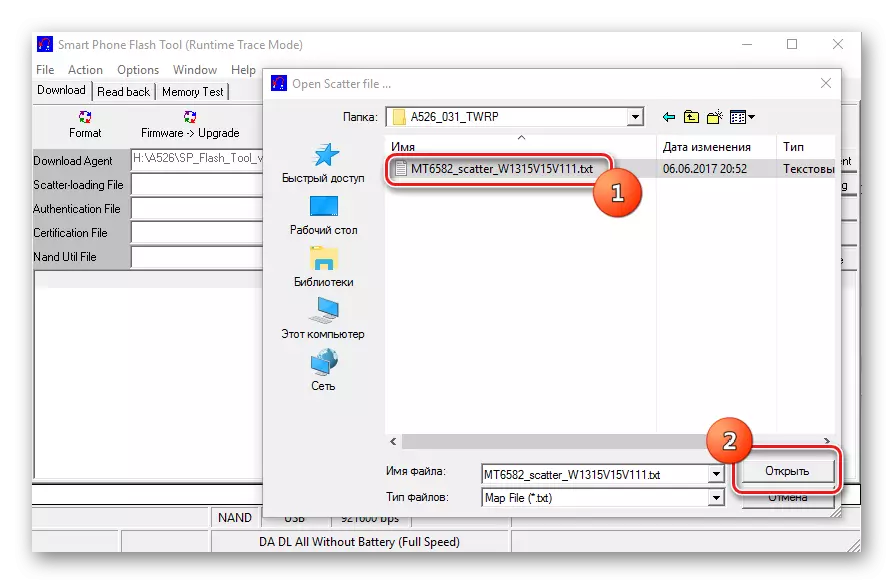
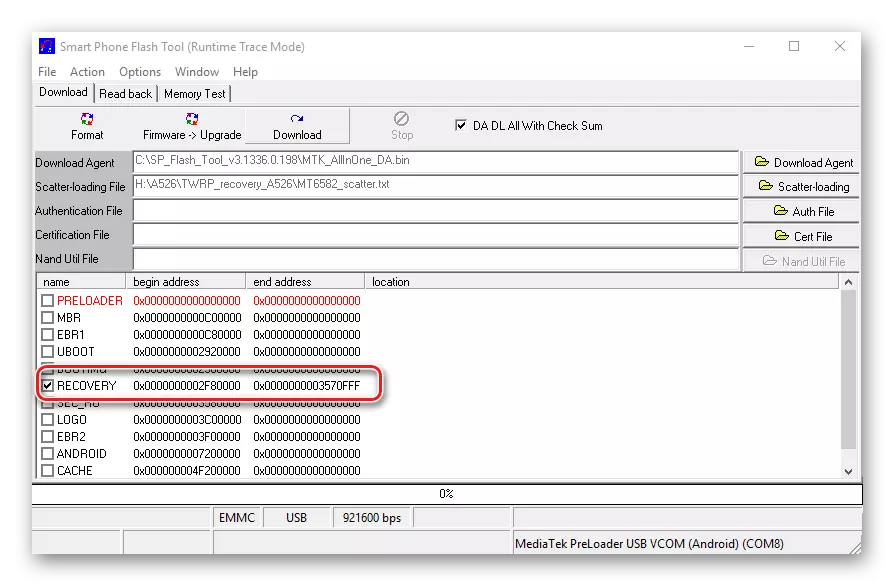
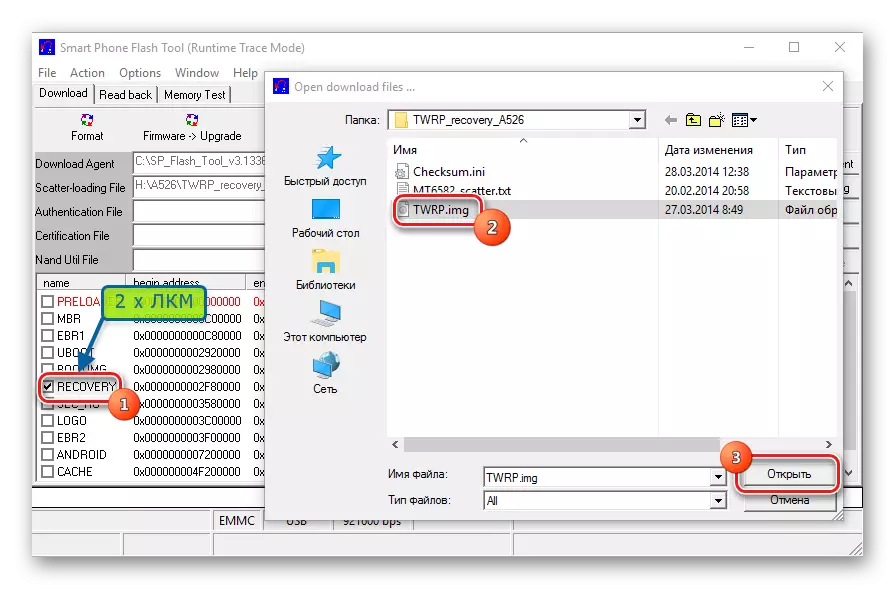
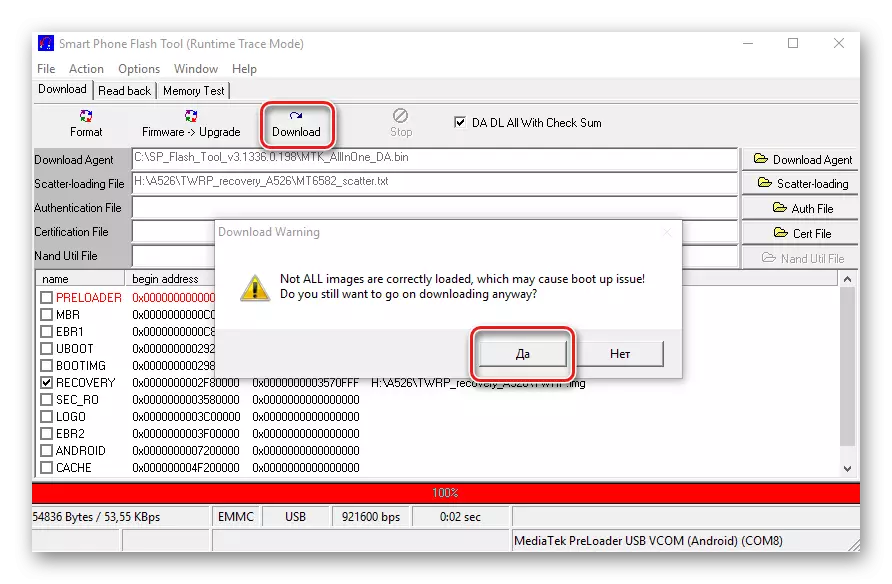
Урок: Как да мигате Android устройство чрез Twrp
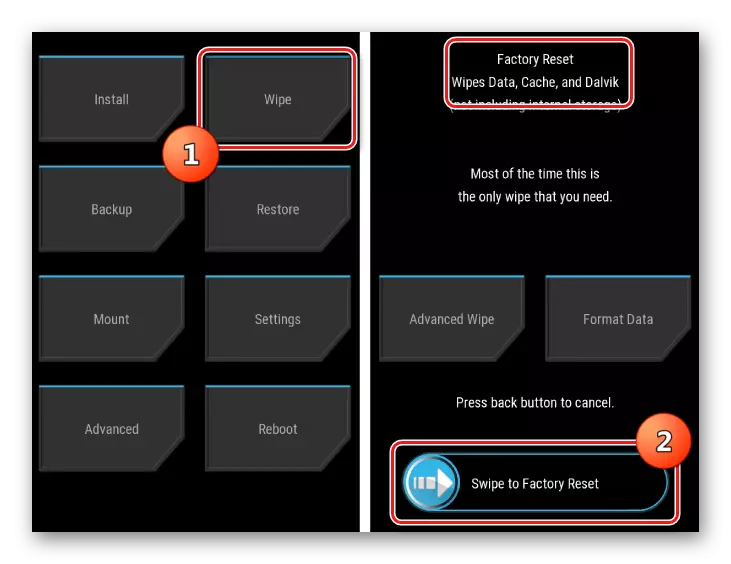
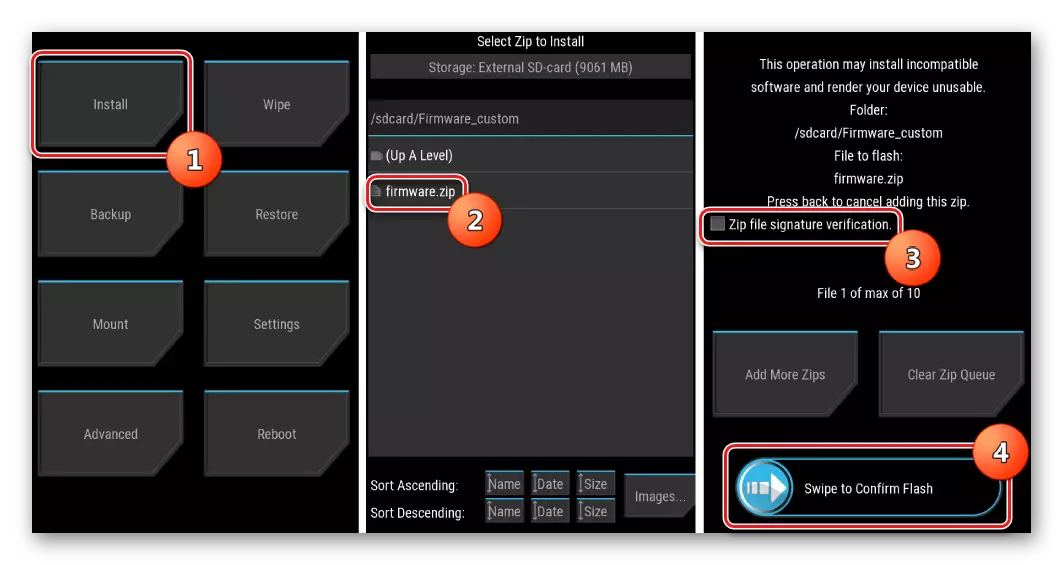

Така, за да се справим с процедурата за инсталиране на системен софтуер в Lenovo A526 не е толкова труден, колкото изглежда на пръв поглед. Каквото и да е целта на фърмуера, трябва да бъде внимателно последвана от инструкции. В случай на неуспехи или някакви проблеми не трябва да се паникьосвате. Ние просто използваме метод 2 от тази статия, за да възстановим обработването на смартфона в критични ситуации.
